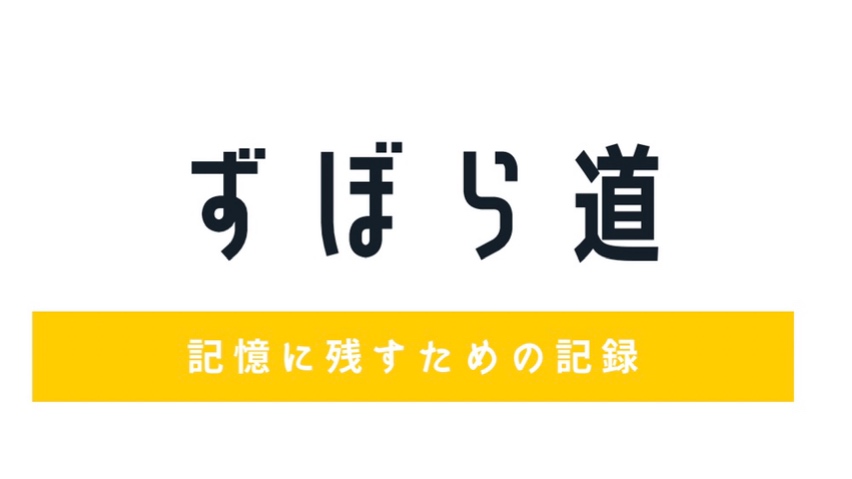AmazonのプライムデイでApple Watch Series7を安く購入することができました!
なんとApple Storeの価格より1万円以上も安かったです。
7の大きい画面やその常時表示にはとても魅力を感じた一方、7の特徴であるライフログは個人的に使用頻度が低いという感想でした。
2週間ほど使用し検証した結果、定価での購入であればSeが最適解で、ライフログや多くの文字盤を求める方にはSeries7が合っていると感じました。
一方、これから先にSeries3を買うことを検討する方もいらっしゃるかと思いますが、私はまったくもってお勧めできません🤔
どのApple Watchを購入するか迷っている方の参考になれば嬉しいです。

結論、血中酸素計測などのライフログを重要視しない方はSeで十分満足できますが、使えない機能・文字盤もあります🤔
Series3と7の違い
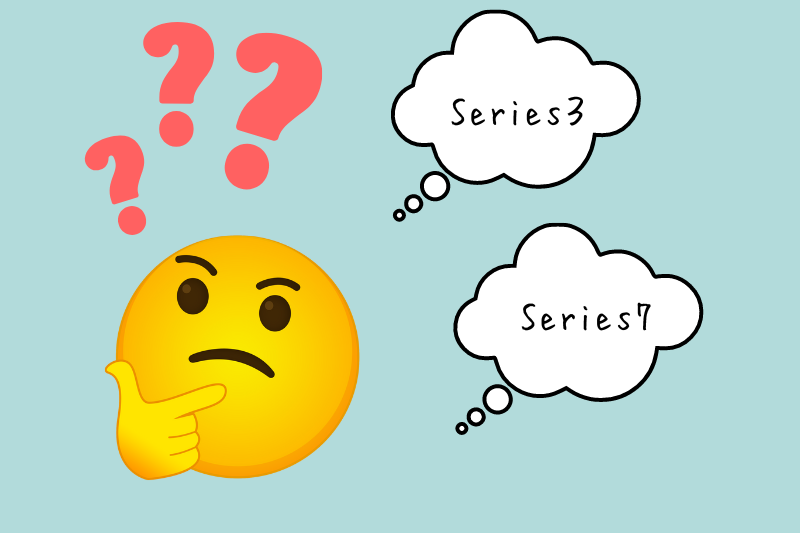
<機能の違い>
 Series3 |  Se |  Series7 | |
|---|---|---|---|
| サイズ | 42mm/38mm | 44mm/40mm | 45mm/41mm |
| プロセッサ | S3 SiP | S5 SiP | S5 SiP |
| 常時表示 | ○ | ||
| 転倒検出 | ○ | ○ | |
| 血中酸素計測 | ○ | ||
| 電気心拍センサー (心電図) | ○ | ||
| コンパス | ○ | ○ | |
| 高度計 | ○ | ◎ (常時計測) | ◎ (常時計測) |
| 耐水性 | ○ (最大50メートル) | ○ (最大50メートル) | ○ (最大50メートル) |
| 防塵性 | ○ (IP6X等級) | ||
| バッテリー | 最大18時間 | 最大18時間 | 最大18時間 高速充電 |
| 販売モデル | GPSモデルのみ | GPSモデル GPS + Cellularモデル | GPSモデル GPS + Cellularモデル |
| ストレージ | 8GB | 32GB | 32GB |
| 価格 | 42mm:32,800円 38mm:28,800円 | 44mm:44,800円 40mm:40,800円 *GPS + Cellularモデルは+7,000円 | 45mm:62,800円〜 41mm:58,800円〜 *GPS + Cellularモデルは+15,000円 |
| 楽天 Amazon Yahoo | 楽天 Amazon Yahoo | 楽天 Amazon Yahoo |
目立っているのはSeries7のライフログ系の充実ぶりでしょうか。
私はそこまで運動しないので、アクティビティ(運動)系のログは重要視しておりません。
意外にも使ってみて便利だなと感じたのは画面の常時表示です。
PCでタイピングしながら、最小限の目の動きだけで時刻やLINEなどの通知が確認できます。
Series3でも手首を自分の方に返せば確認できたので正直不要と思っていた機能なのですが、たまに手首をクイっと捻っても反応してくれないときがあります。
常時点灯も使ってみると便利なものですね!
いろいろな機能がある中で、私の注目する点はストレージ容量です。
Series3を使用していて最も不満に感じたのはアップデート時の要領不足でした。
というのも、アップデートするには一定の空き容量が必要なのです。
アップデートの度に要領不足に悩まされ、泣く泣くアプリを削除して実行→やっぱり空き容量不足→さらにアプリを削除→アップデート後にアプリを再ダウンロードという試行をしておりました…。
このループを繰り返すと何が起こるかと言いますと…
①もうアップデートしなくていいやと開き直る
②ふとしたときにアップデートしたくなり、要領不足に拍車がかかる
→複数回分のアップデートをこなすことになるため、とても時間がかかる
→いろいろと面倒になり、アプリをダウンロードしなくなる
という現象が起こります🤔

つまりは、通知をしてくれるだけの時計になります。
結局、アプリをダウンロードしないことにはApple Watchのポテンシャルを持て余します。
使いこなしてあげられていない状況ですね…。
結論、ずぼらな人は容量だけはケチってはいけないと言うことです。
実際にApple Watch Series7に変えてから、アップデートの煩わしさから解放されました!
これだけでも変えた価値があります。
<見た目の違い>
Series3と7を並べて撮影してみました。





両者を並べてみると意外と大きさの差がないように思えますが、画面の表示領域が違っていますね。
3は画面の端に何も表示されていない余白がありますが、7は画面の際まで文字盤が表示されています。
 管理人
管理人Series7は3と同じくらいの画面サイズで大きく表示されます。
形はSeries3が少し角張っていて、Series7の方が丸っこいです。
私は正直、Series3の角張っている方が好みなのですが、形や色はケースで好きに変えられるので気にしません。
上記以外での見た目の違いは、文字盤の種類が違っています。
下の文字盤はSeries3では使えません😢
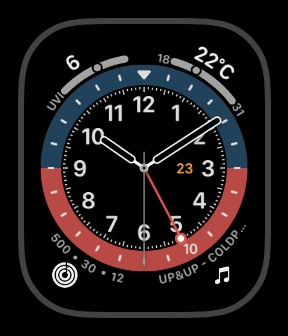
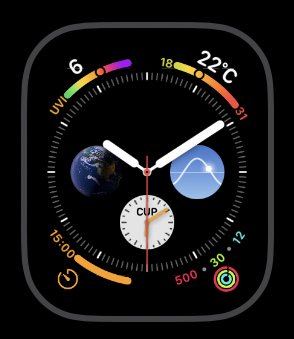

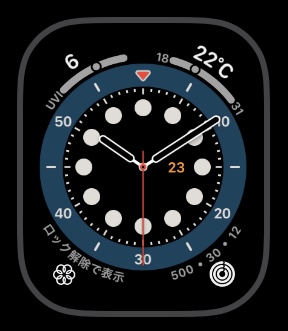


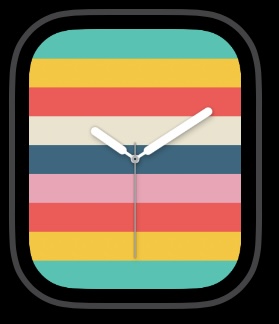
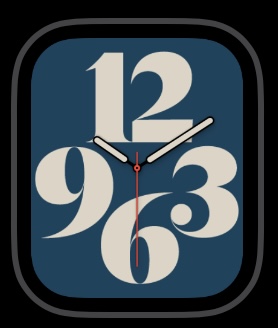
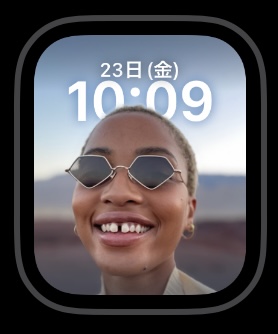
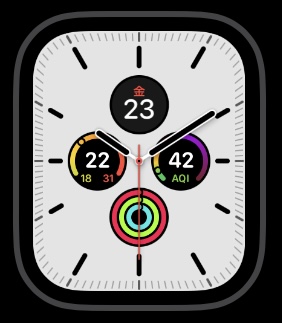
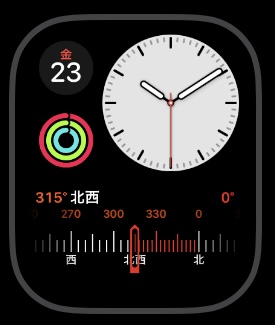

*Series7のみ


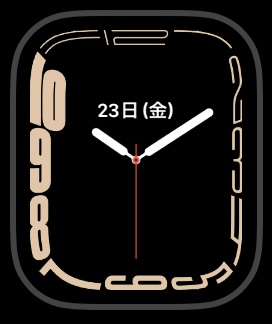
*Series7のみ

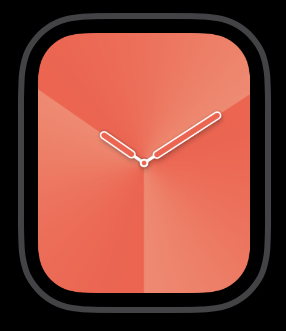
アプリをダウンロードして好きな文字盤にカスタマイズする方法もありますが、コンプリケーションを実装するには課金が必要などのデメリットが発生します。

使いたい文字盤が少しでもあれば、Series3はやめた方がいいです。
後々に後悔する材料になる可能性があります。
iPhoneでApple Watchを設定する方法
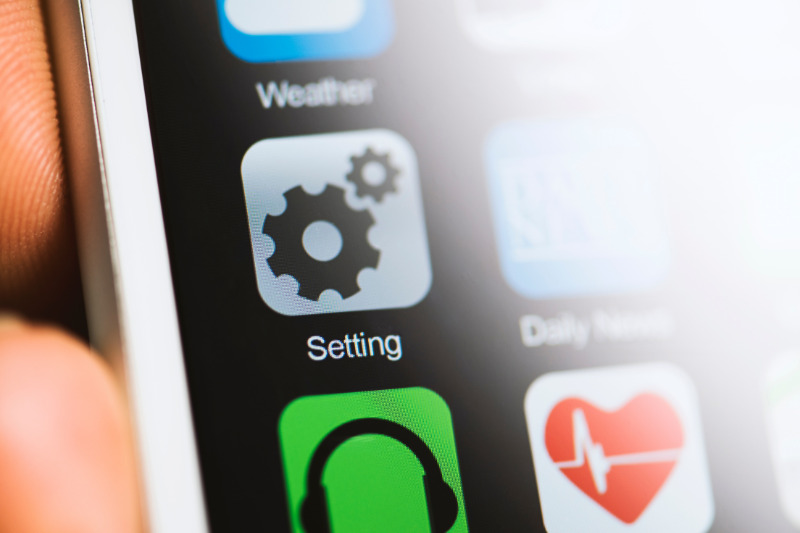
iPhoneのWatchアプリを使用します。
iPhoneの「Watch」アプリを使用します。
- 「すべてのWatch」
- 「Watchを追加」
- 「自分用に設定」
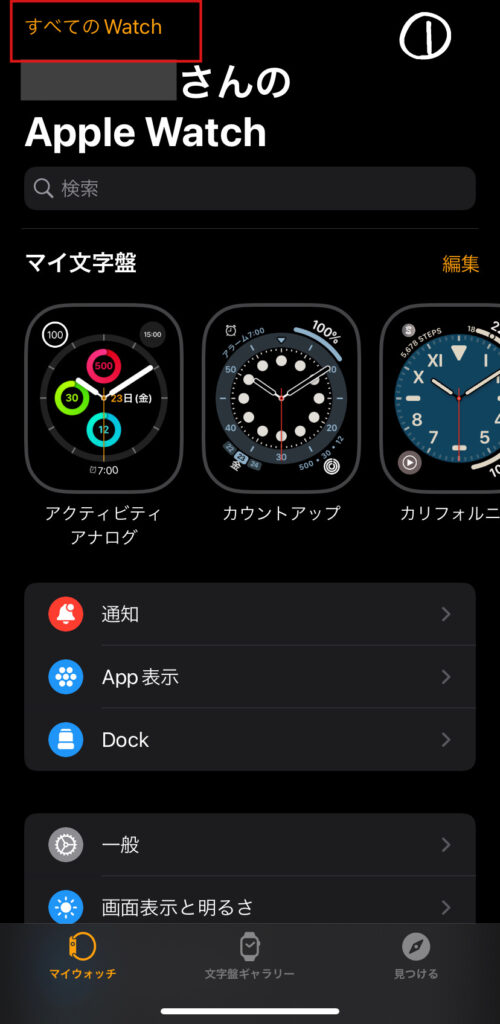
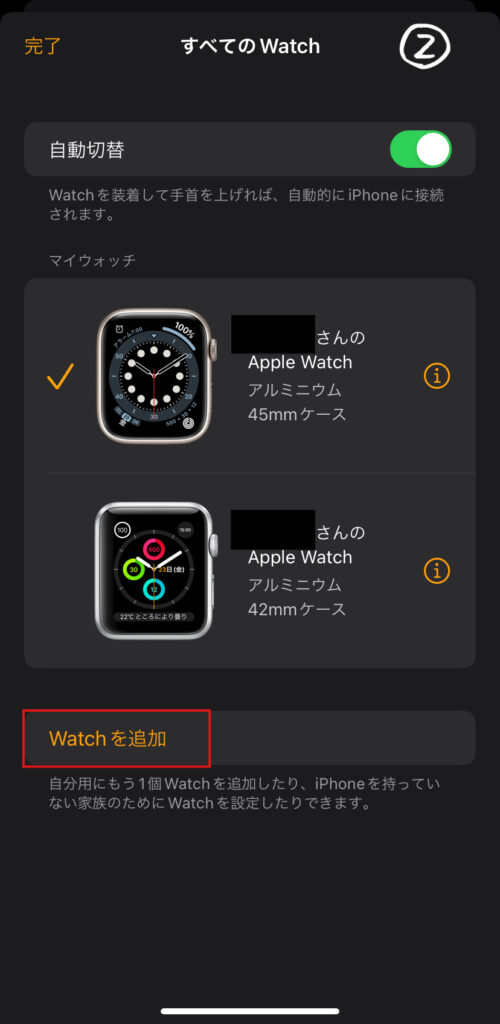
ので、すでに追加されたもの
になります😂

- iPhoneのカメラが起動するので新しいApple Watchの画面を撮影
- iPhoneとApple Watchのペアリングが完了
- データの引き継ぎ方法を設定する
引き継ぎ方法は、下記の2つ
①バックアップから復元
②新しいApple Watchとして設定
 管理人
管理人私は②の新しく設定する方法を選択しました!
念のため、前使っていたSeries3も残しておきたかったのです。
- 利用規約に同意
- 解析データをAppleと共有するか選択
- 共有される設定の確認
- 文字サイズの設定
- パスコードの設定
- 血中酸素濃度測定の設定
- アップデートの設定(自動または手動)

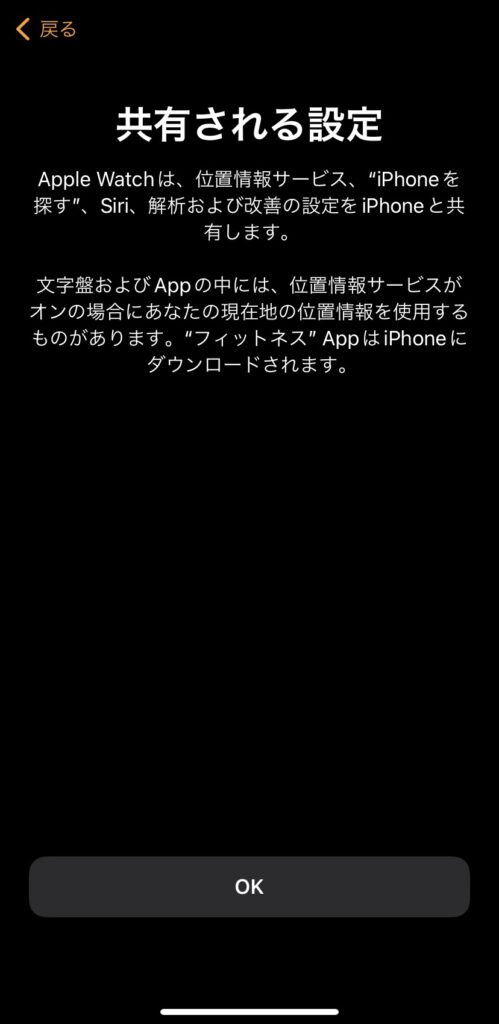
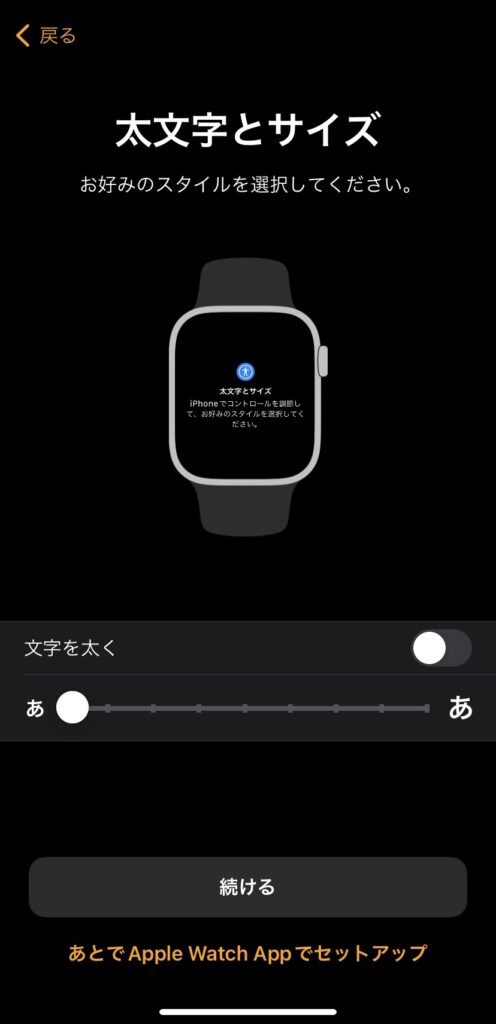

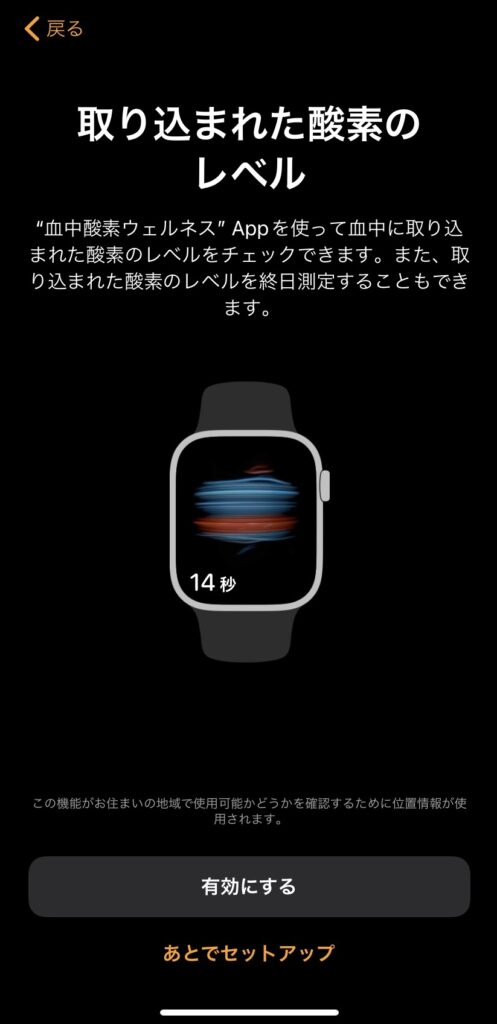
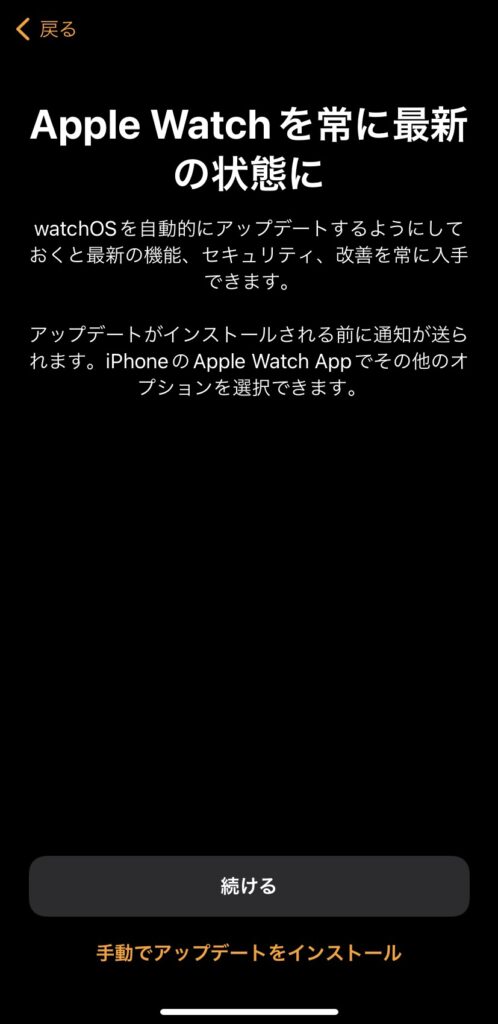
Apple Payを設定するのであれば「続ける」
「後でApple Watchでセットアップ」を選択し、後ほど設定することも可能
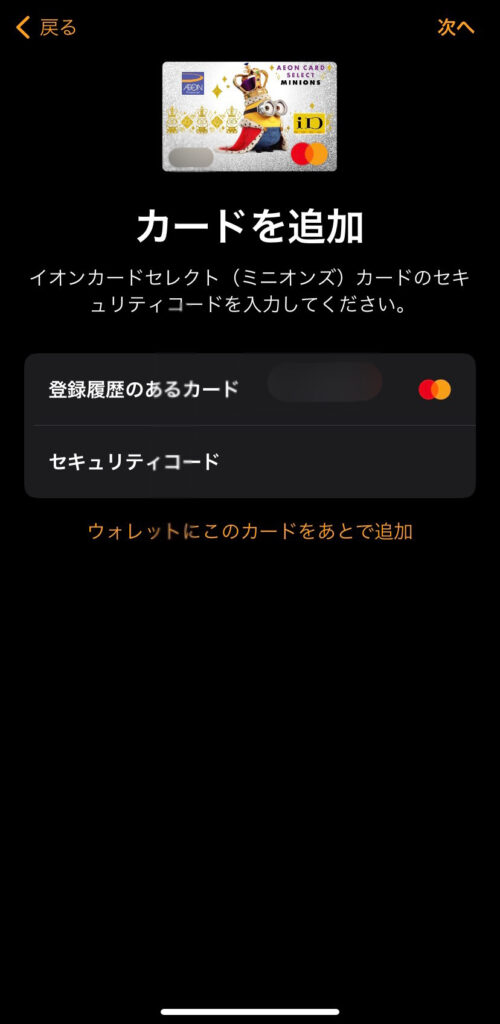

 管理人
管理人事前にクレジットカードのセキュリティコードを確認しておくと、スムーズに設定できます。
- 緊急SOSと転倒検出の設定
- 画面の常時表示の設定
- アプリのインストール
①すべてをインストール
②あとで選択 - アプリの表示方法
①グリッド表示
②リスト表示 - 設定完了
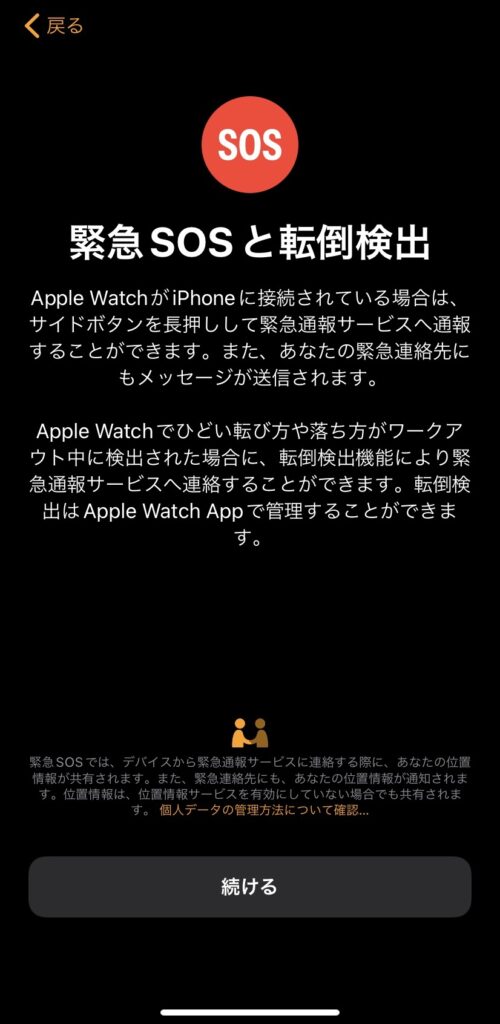
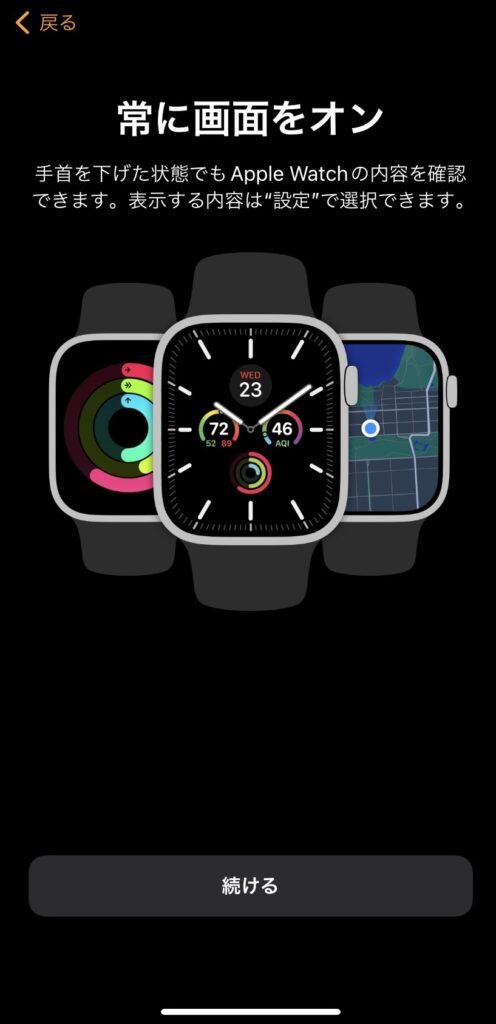
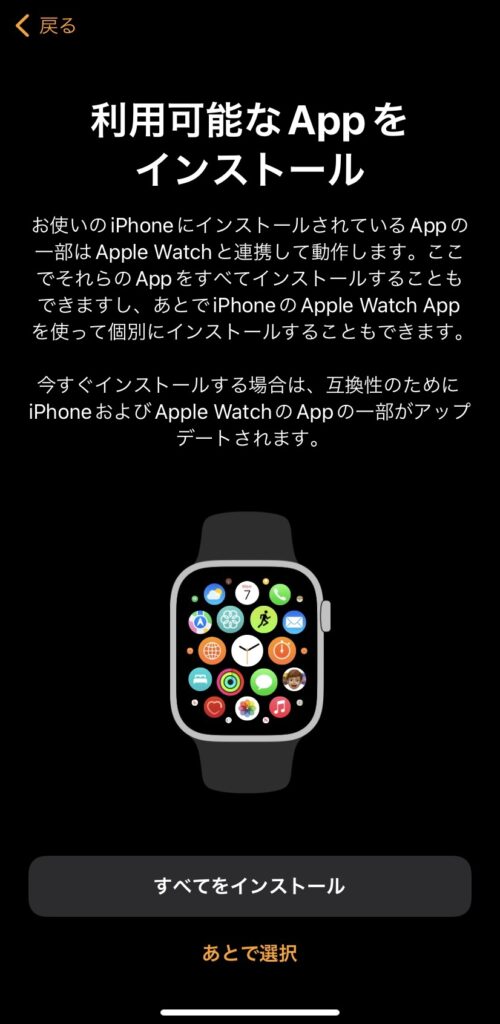

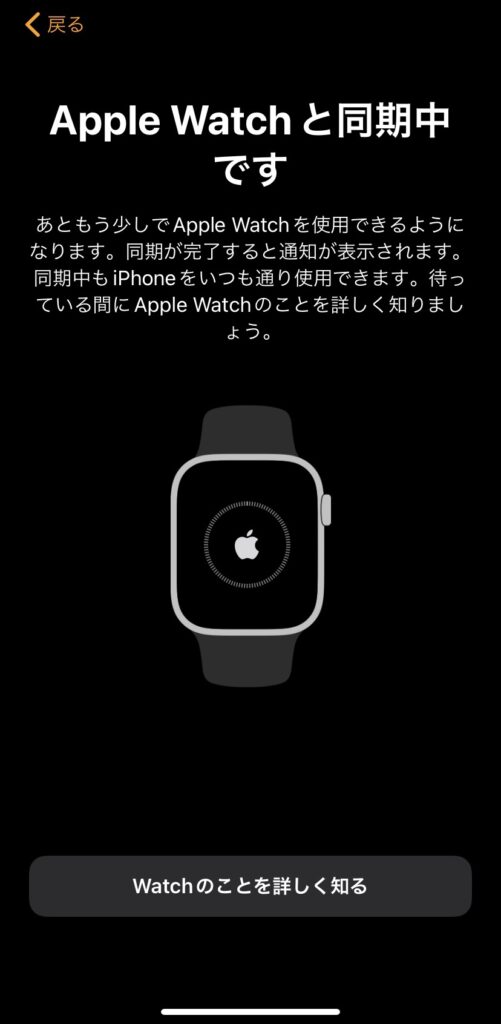
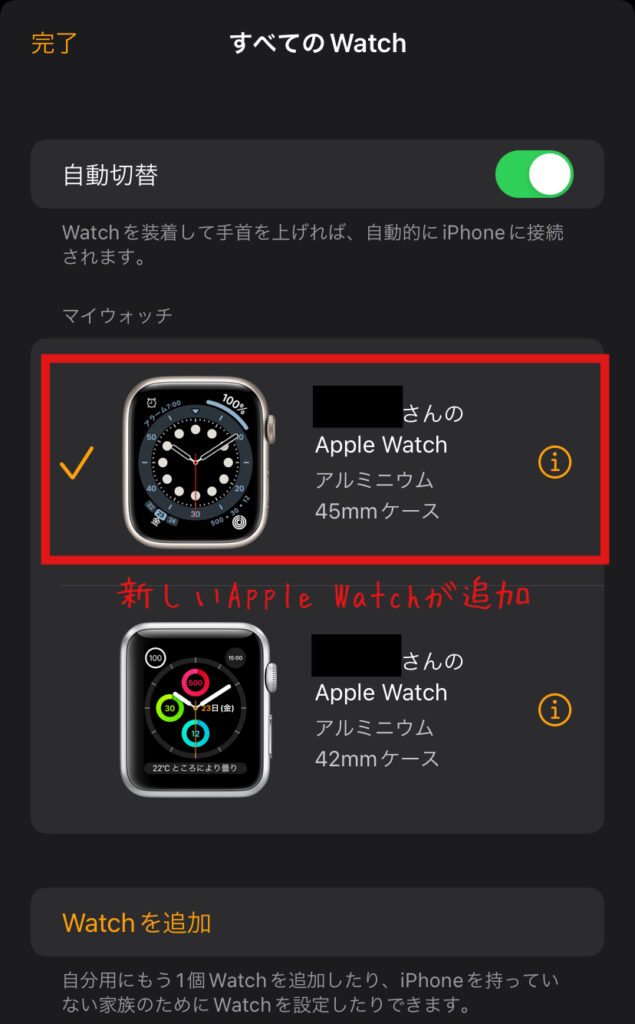
おすすめ設定

Apple Watchで設定すべきものです。
- 消音設定
- バイブレーションを強めに設定
- カバーして消音設定(*Apple Watchのみ設定できる)
私の考えるApple Watchの利点は、自分だけに通知されるということです。
アラームやタイマーの音が鳴って、一緒に寝ている人を起こすことや会議中に音が鳴ってしまってはApple Watchの良さが半減するといっても過言ではありません🤔
そこでおすすめの設定が消音にまつわるものです。
❶はそもそも元の音を消してしまうもの。
❷は音が鳴らない状況でアラームで起きたり通知に気付くため、振動を強めに設定するものです。
❶、❷ともにiPhoneとApple Watchのどちらでも設定できます。
<iPhoneでの設定>
- 「Watch」アプリを開く
- 「サウンドと触覚」を開く
- 消音モードに設定(❶)
触覚による通知を「はっきり」に設定(❷)
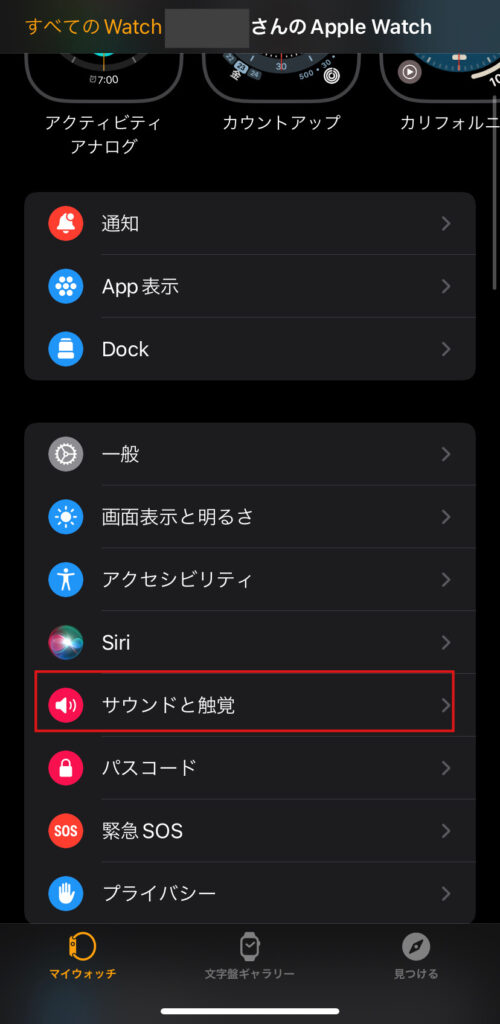
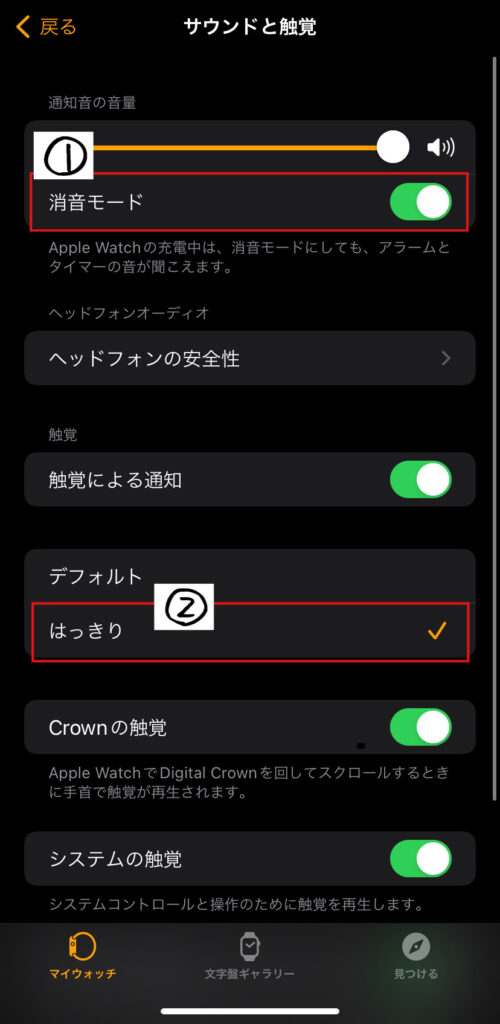
<Apple Watchでの設定>
- 画面を下から上へフリック(なぞる)→ベルのマークにタッチ(❶)
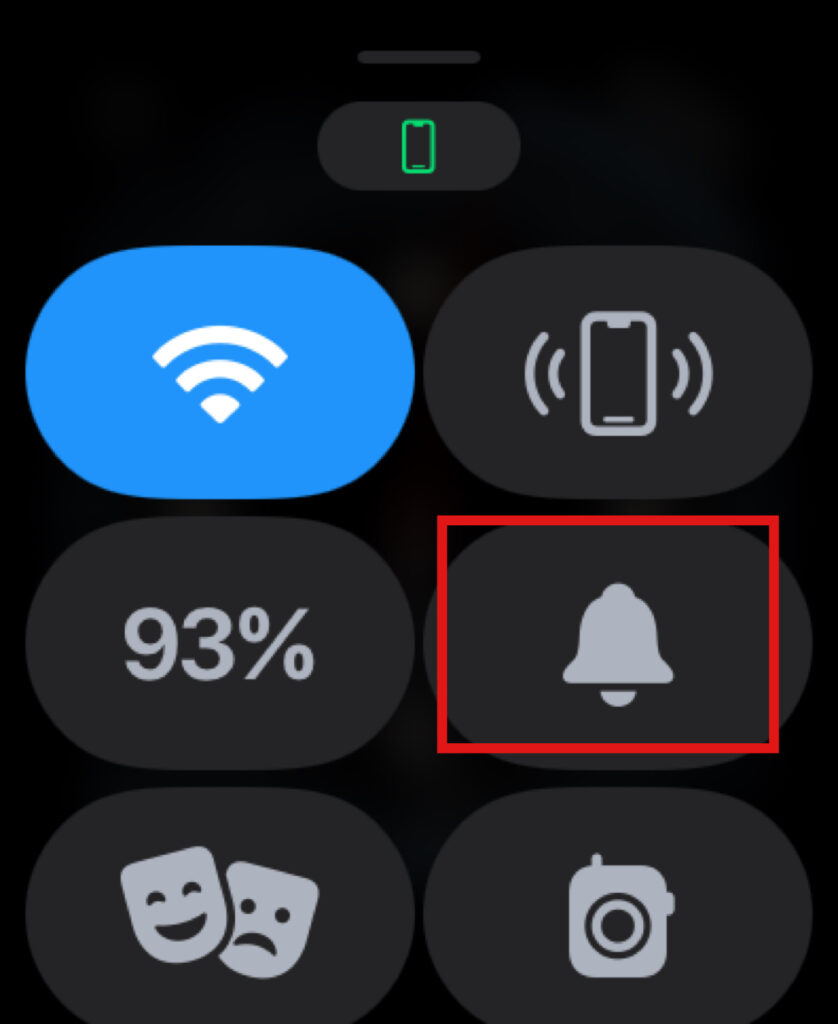
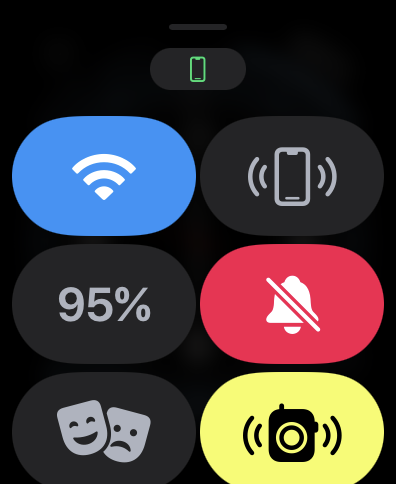
Apple Watch充電時は、消音モードにしてもアラームとタイマーの音が鳴ります。
- Apple WatchのDigital Crownを押す
- 設定
- サウンドと触覚を「はっきり」に設定(❷)
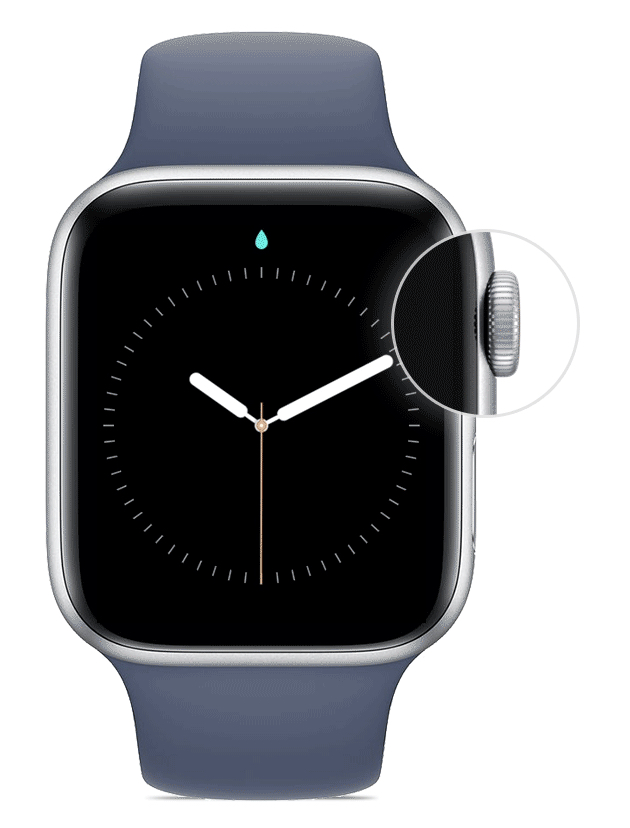
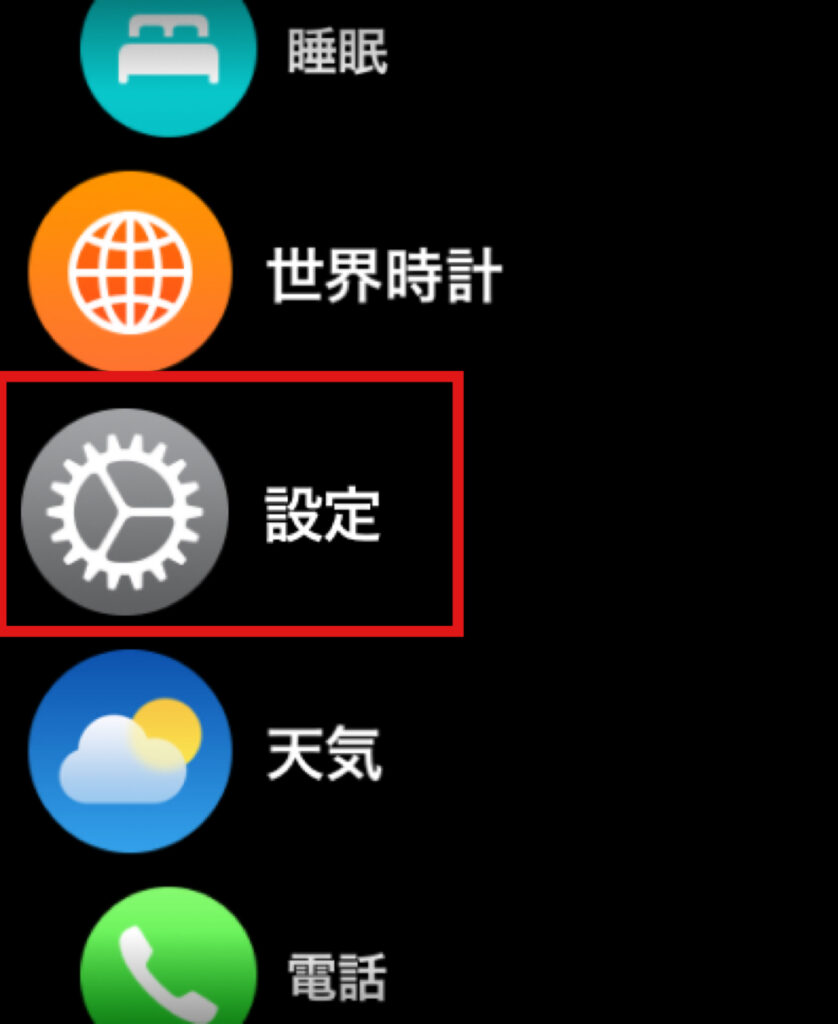
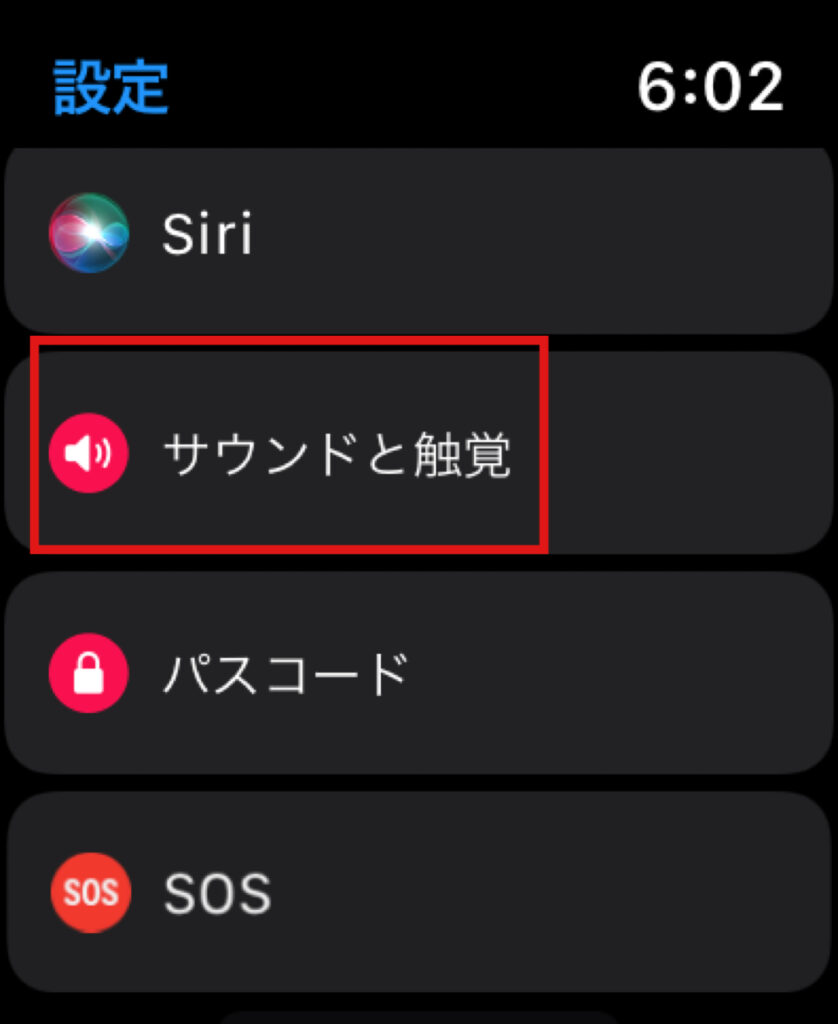
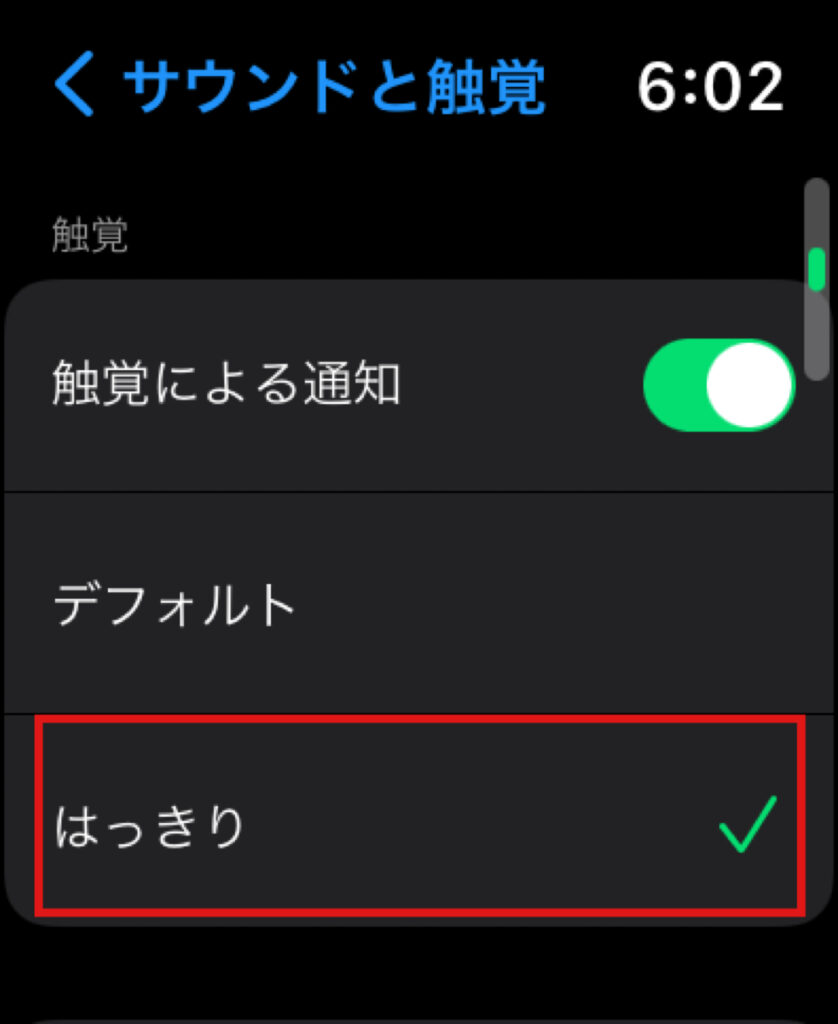
なお、❸のカバーして消音設定はiPhoneでは設定できず、Apple Watchのみで設定可能です。
アラームやLINEなどの通知が鳴ったときに、Apple Watchの画面を手の平で覆うようにかぶせることで通知が止まる設定になっています。
例えば会議中に電話がきてApple Watchのバイブが部屋に響いてしまうことがあります。
そのような時に手のひらでApple Watchの画面を包むようにするとバイブが止まり、かつ電話を掛けている人にとっては、状況は変わらずコールしている状態です。
 管理人
管理人あくまでも通知を切るのであって、電話を切ったり応答することにはなりません。
<Apple Watchでの設定>
- 設定
- サウンドと触覚
- カバーして消音
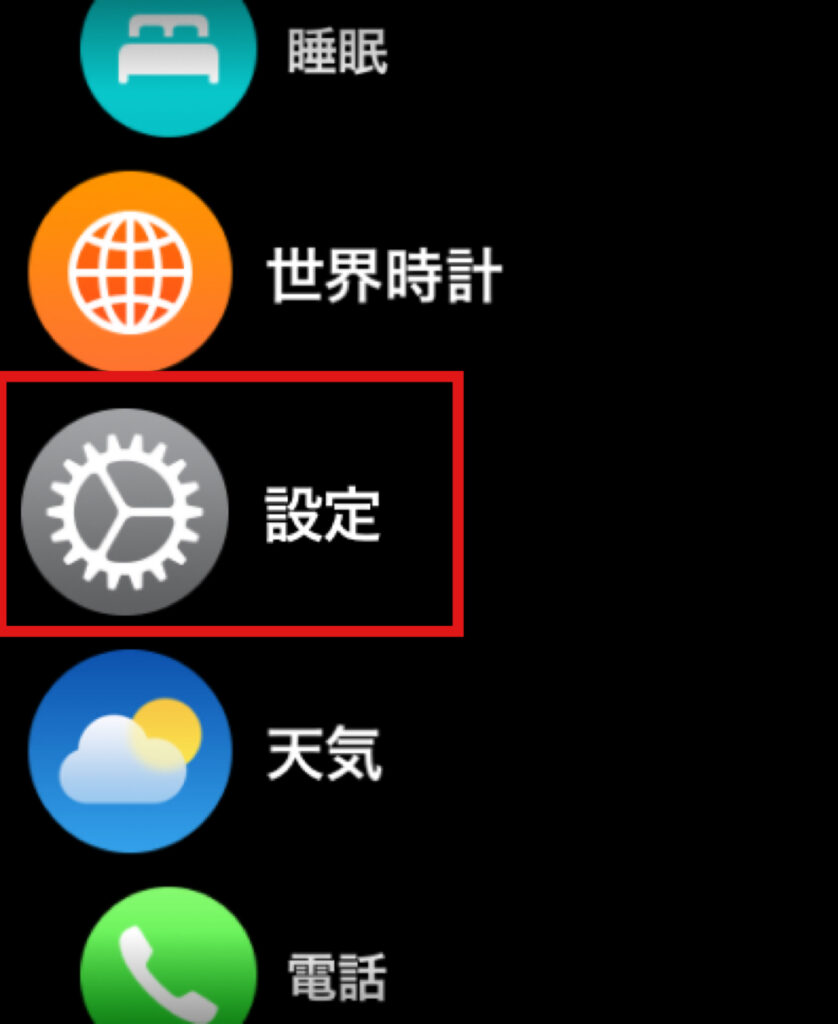
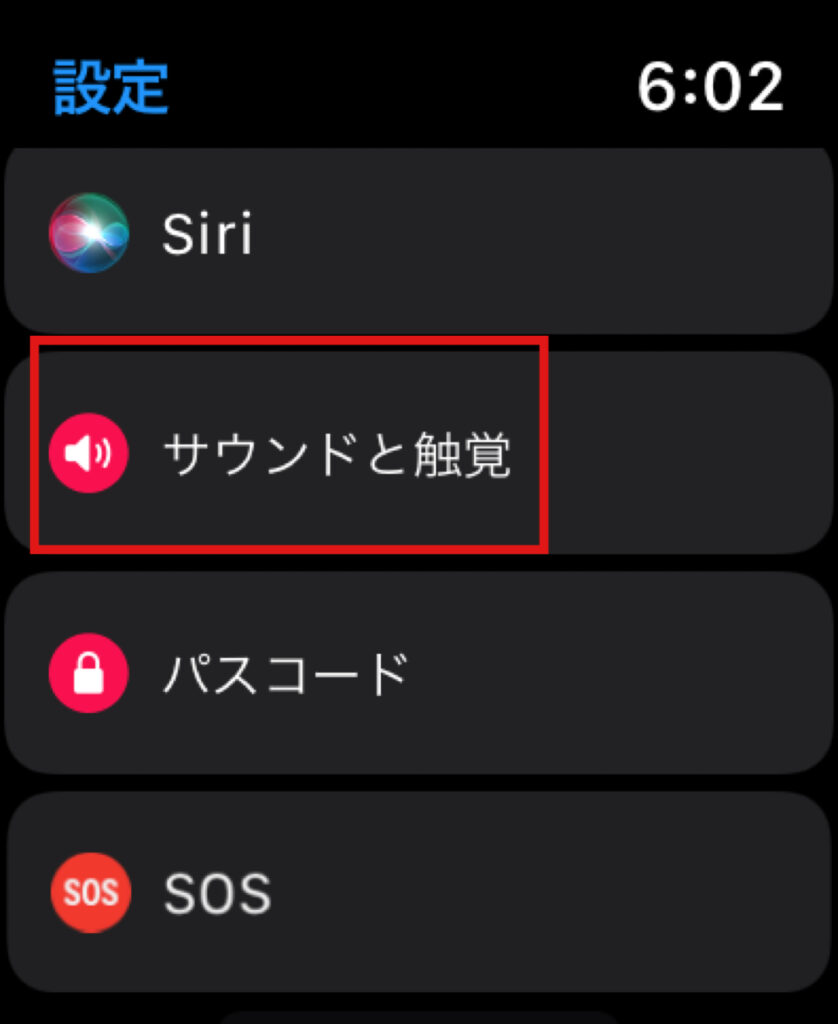
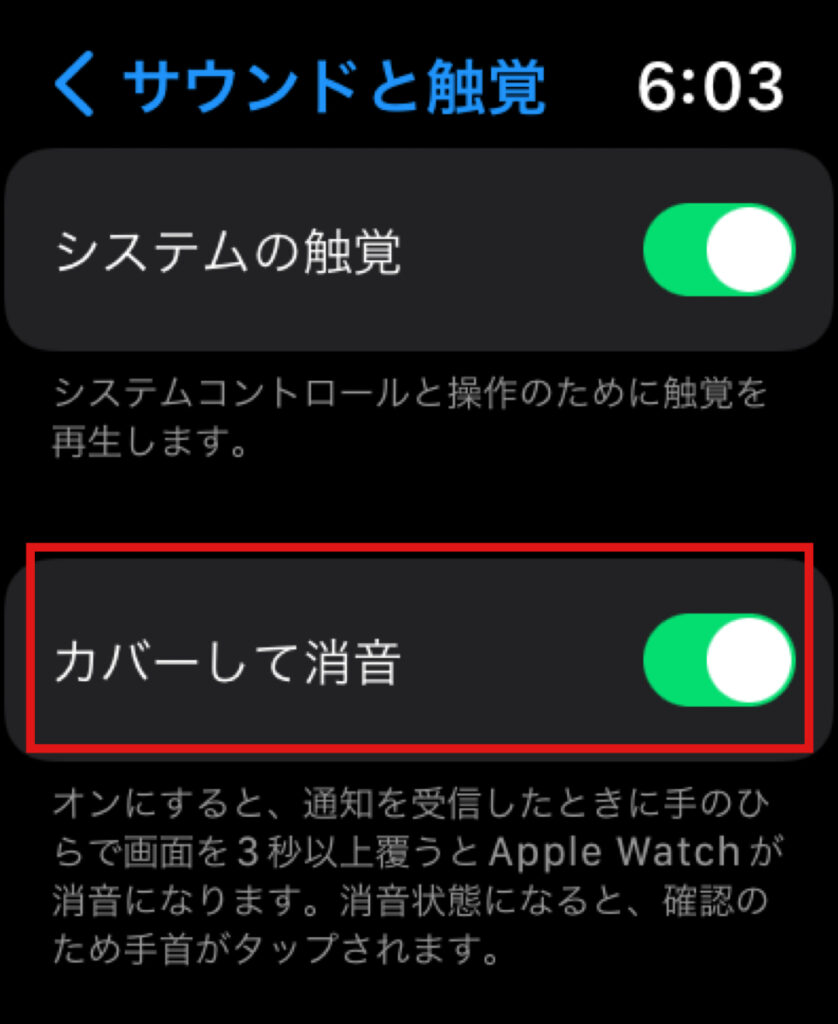
他にもずぼらな人向けのApple Watchのアプリや機能を紹介しています。
おすすめのバンドやアクセサリーはこちら、
まとめ

Series3はコスト面で飛び抜けていますが、その分、容量や機能などでかなりの制約があります。
また、Series7とSeについてはそこまで大きな差はないものの、ライフログ機能や文字盤の制限がありました。
私は今回、年に一度のAmazonプライムデイという特大セールにより、低下より1万円以上も安く、かつSeとそこまで変わらない特価でSeries7を入手しました!
このような特殊な価格で入手したため、Series7に十分に満足しています。
しかし、これから定価で購入するならSe一択です🤔
※ライフログ、画面の常時点灯、急速充電が必要な方は迷わずSeries7を選択してください!
そして、もし知人にSeries3を購入しようとする人がいれば、全力でやめておけと忠告するでしょう。
それくらいいろいろと苦労します…。
今回はApple Watch Series7の購入レビュー、Series3やSeとの違いについてお話ししました。
どのApple Watchを購入するか迷っている方の参考になれば幸いです。

ハルゴン
4才、9才の子をもつ母です。
ビールが好き、忙しいのは嫌い、楽に生きるための
労力は惜しみません。
趣味はDIY、キャンプに憧れています。
大型犬を飼って、キャンピングカーで旅に出ることが夢です。
飼い猫の様子をInstagramやYouTubeで投稿しています。